Samba的主配置文件。但所包含的内容并不是很全,详见man smb.conf
所有以;或#开头的行为注释行,将被忽略掉。在这个例子中我们使用;表示可以由你来修改或设置的部分,而#则表示真正意义上的注释。
注意:不论你何时何地修改了这个文件,你都应运行一下命令“testparm“来测试你是否犯了一些基本语法的错误。
1、全局设置
[global]
# workgroup = NT-Domain-Name or Workgroup-Name
workgroup = MYGROUP
下面的这句话是后加的,加入的意义为:使WIN用户可以看到主机的名字,但我将此行注释掉后,没看到什么影响。
netbios name = express
下面设置的是服务器的字符串,相当于NT中的计算机说明部分
server string = Samba Server
下面的选项对于安全性很重要。他允许你对是否可以进行本地网络连接的机器进行了限制。
hosts allow = 192.168.1.50 192.168.1.43 192.168.1.44 192.168.1.45 192.168.1.46 192.168.1.47 192.168.1.48 192.168.1.49
如果想要自动共享打印机而不是个别地进行单独设置,使用下面的选项:
printcap name = /etc/printcap
load printers = yes
除非你是非标准的,否则下面的选项对于你说清楚打印系统的类型并不是很必要。当前支持的打印系统主要有以下几类:
# bsd, sysv, plp, lprng, aix, hpux, qnx, cups
printing = cups
如果想要一个guest账号的话就不用注释下面的行。你必须把这个加入到/etc/passwd中,否则用户“nobody“会被使用。
; guest account = pcguest
下面的选项告诉samba对不同的机器连接使用不同的日志文件。小心如果你允许访问的机器太多的话,文件可能极多哟!!!:)
log file = /var/log/samba/%m.log
设置log文件的大小(KB)(# Put a capping on the size of the log files (in Kb).)
max log size = 0
安全格式。大多数用户使用用户级安全。详见security_level.txt。
security = share
使用密码服务选项,仅用于security = server模式
参数列表可以包括:
# password server = My_PDC_Name [My_BDC_Name] [My_Next_BDC_Name]
# 或自动查找域控制器
# password server = *
; password server = <NT-Server-Name>
对于所有的上面和下面的组成部分的_n_characters密码所允许的匹配级别
; password level = 8
; username level = 8
你可能想使用密码编码。见在samba文档中的ENCRYPTION.txt, Win95.txt和WinNT.txt。
除非你已经仔细的读过了那些文档,否则不要激活下面的选项:
encrypt passwords = yes
smb passwd file = /etc/samba/smbpasswd
当samba被建成为支持SSL的模式时,下面需要从大量的假的错误中保持smbclient。(原文如下:
# The following is needed to keep smbclient from spouting spurious errors
# when Samba is built with support for SSL.
; ssl CA certFile = /usr/share/ssl/certs/ca-bundle.crt
下面的选项需要允许从windows对linux系统的密码进行修改。
# 注意:上面带有'encrypt passwords' 和'smb passwd file'选项使用这些。
# 另: 如果仅是允许工作站改变加密的SMB密码那么你不需要这些。它们允许Unix密码与SMB密码保持同步。
unix password sync = Yes
passwd program = /usr/bin/passwd %u
passwd chat = *New*password* %n/n *Retype*new*password* %n/n *passwd:*all*authentication*tokens*updated*successfully*
所有以;或#开头的行为注释行,将被忽略掉。在这个例子中我们使用;表示可以由你来修改或设置的部分,而#则表示真正意义上的注释。
注意:不论你何时何地修改了这个文件,你都应运行一下命令“testparm“来测试你是否犯了一些基本语法的错误。
1、全局设置
[global]
# workgroup = NT-Domain-Name or Workgroup-Name
workgroup = MYGROUP
下面的这句话是后加的,加入的意义为:使WIN用户可以看到主机的名字,但我将此行注释掉后,没看到什么影响。
netbios name = express
下面设置的是服务器的字符串,相当于NT中的计算机说明部分
server string = Samba Server
下面的选项对于安全性很重要。他允许你对是否可以进行本地网络连接的机器进行了限制。
hosts allow = 192.168.1.50 192.168.1.43 192.168.1.44 192.168.1.45 192.168.1.46 192.168.1.47 192.168.1.48 192.168.1.49
如果想要自动共享打印机而不是个别地进行单独设置,使用下面的选项:
printcap name = /etc/printcap
load printers = yes
除非你是非标准的,否则下面的选项对于你说清楚打印系统的类型并不是很必要。当前支持的打印系统主要有以下几类:
# bsd, sysv, plp, lprng, aix, hpux, qnx, cups
printing = cups
如果想要一个guest账号的话就不用注释下面的行。你必须把这个加入到/etc/passwd中,否则用户“nobody“会被使用。
; guest account = pcguest
下面的选项告诉samba对不同的机器连接使用不同的日志文件。小心如果你允许访问的机器太多的话,文件可能极多哟!!!:)
log file = /var/log/samba/%m.log
设置log文件的大小(KB)(# Put a capping on the size of the log files (in Kb).)
max log size = 0
安全格式。大多数用户使用用户级安全。详见security_level.txt。
security = share
使用密码服务选项,仅用于security = server模式
参数列表可以包括:
# password server = My_PDC_Name [My_BDC_Name] [My_Next_BDC_Name]
# 或自动查找域控制器
# password server = *
; password server = <NT-Server-Name>
对于所有的上面和下面的组成部分的_n_characters密码所允许的匹配级别
; password level = 8
; username level = 8
你可能想使用密码编码。见在samba文档中的ENCRYPTION.txt, Win95.txt和WinNT.txt。
除非你已经仔细的读过了那些文档,否则不要激活下面的选项:
encrypt passwords = yes
smb passwd file = /etc/samba/smbpasswd
当samba被建成为支持SSL的模式时,下面需要从大量的假的错误中保持smbclient。(原文如下:
# The following is needed to keep smbclient from spouting spurious errors
# when Samba is built with support for SSL.
; ssl CA certFile = /usr/share/ssl/certs/ca-bundle.crt
下面的选项需要允许从windows对linux系统的密码进行修改。
# 注意:上面带有'encrypt passwords' 和'smb passwd file'选项使用这些。
# 另: 如果仅是允许工作站改变加密的SMB密码那么你不需要这些。它们允许Unix密码与SMB密码保持同步。
unix password sync = Yes
passwd program = /usr/bin/passwd %u
passwd chat = *New*password* %n/n *Retype*new*password* %n/n *passwd:*all*authentication*tokens*updated*successfully*
你可以使用PAM的密码改变控制标记。如果激活的活,当一个SMB客户端请求代替了在密码程序列表时,PAM将用于密码改变。对于大多数的设置,不改变密码字符参数而激活这个也是可能的。
pam password change = yes
Unix用户可能映射不同的SMB用户名。
username map = /etc/samba/smbusers
在每一台机器的基础上,使用下面的行可以使你定制你的配置。%m以连接机器的netbios名代替。
; include = /etc/samba/smb.conf.%m
这个参数控制samba是否服从于PAM账号和对话管理指示。默认情况下是使用PAM仅清除文本证明且忽略任何的账号或对话管理。注意:当加密密码=yes时,samba总是忽略PAM的证明。
obey pam restrictions = yes
很多人都会发现这个选项优化了性能。详见speed.txt和帮助手册页。
socket options = TCP_NODELAY SO_RCVBUF=8192 SO_SNDBUF=8192
配置samba使用多重接口。
如果你有多个网络接口的话,必须把他们在下面列出来。详见man。
; interfaces = 192.168.12.2/24 192.168.13.2/24
配置请求播出同步到远程浏览器,或从一个主机同步浏览器列表或从/到整个子网(如下)。
; remote browse sync = 192.168.3.25 192.168.5.255
使主机将自己广播到本地的子网。
; remote announce = 192.168.1.255 192.168.2.44
浏览器控件选项:
如果你不想让你的samba在你的网络中变成一个主浏览器,那么设置local master为no,否则将采用正常的规则。
; local master = no
os level决定在主浏览器的中被提取的优先级。默认值是很合理的。
; os level = 33
域master指定samba是域主浏览器。这允许samba在子网之间比较浏览列表。如果你已经有了一个Win NT的主域控制器的话,就不要设置这个选项。
; domain master = yes
首选master使samba在启动时拒绝一个本地浏览器的选出,且给他一些小的较高的机会让其来选出。
; preferred master = yes
如果你要samba成为Win95工作站的域登录服务器的话则激活它。
; domain logons = yes
如 果你激活了domain logons,那么你可以让每一台机器或每一个用户登录角本运行一个指定的登录批处理文件。原文如下:if you enable domain logons then you may want a per-machine or per user logon script run a specific logon batch file per workstation (machine)
; logon script = %m.bat
每一个用户名都运行一个指定的登录批处理文件
; logon script = %U.bat
pam password change = yes
Unix用户可能映射不同的SMB用户名。
username map = /etc/samba/smbusers
在每一台机器的基础上,使用下面的行可以使你定制你的配置。%m以连接机器的netbios名代替。
; include = /etc/samba/smb.conf.%m
这个参数控制samba是否服从于PAM账号和对话管理指示。默认情况下是使用PAM仅清除文本证明且忽略任何的账号或对话管理。注意:当加密密码=yes时,samba总是忽略PAM的证明。
obey pam restrictions = yes
很多人都会发现这个选项优化了性能。详见speed.txt和帮助手册页。
socket options = TCP_NODELAY SO_RCVBUF=8192 SO_SNDBUF=8192
配置samba使用多重接口。
如果你有多个网络接口的话,必须把他们在下面列出来。详见man。
; interfaces = 192.168.12.2/24 192.168.13.2/24
配置请求播出同步到远程浏览器,或从一个主机同步浏览器列表或从/到整个子网(如下)。
; remote browse sync = 192.168.3.25 192.168.5.255
使主机将自己广播到本地的子网。
; remote announce = 192.168.1.255 192.168.2.44
浏览器控件选项:
如果你不想让你的samba在你的网络中变成一个主浏览器,那么设置local master为no,否则将采用正常的规则。
; local master = no
os level决定在主浏览器的中被提取的优先级。默认值是很合理的。
; os level = 33
域master指定samba是域主浏览器。这允许samba在子网之间比较浏览列表。如果你已经有了一个Win NT的主域控制器的话,就不要设置这个选项。
; domain master = yes
首选master使samba在启动时拒绝一个本地浏览器的选出,且给他一些小的较高的机会让其来选出。
; preferred master = yes
如果你要samba成为Win95工作站的域登录服务器的话则激活它。
; domain logons = yes
如 果你激活了domain logons,那么你可以让每一台机器或每一个用户登录角本运行一个指定的登录批处理文件。原文如下:if you enable domain logons then you may want a per-machine or per user logon script run a specific logon batch file per workstation (machine)
; logon script = %m.bat
每一个用户名都运行一个指定的登录批处理文件
; logon script = %U.bat
# 存储动态的profile(仅针对95与NT)
# %L 代表netbios name, %U 是一个用户名
# 不能注释掉下面的[Profiles]共享。
; logon path = /%L/Profiles/%U
支持WINS部分:告诉samba组件的NMBD去激活WINS服务。
; wins support = yes
WINS服务器-告诉samba组件的NMBD成为一个WINS客户端。
注意:samba即可以是一个WINS服务器,也可以是一个客户端,或都不是。
; wins server = w.x.y.z
WINS 代理-原文如下,没法翻译(Tells Samba to answer name resolution queries on behalf of a non WINS capable client,),执行这件事必须要求在网络中至少有一个Wins服务器。默认情况下是NO。
; wins proxy = yes
# DNS Proxy – 告诉samba是否经过DNS的nslookup试着去解析NETBIOS名。1.9.17的内置默认值是yes,目前已经改为1.9.18的no。
dns proxy = no
实例保存可以很简洁-系统默认值是_no_
注意:可以在每一个共享基础上设置
; preserve case = no
; short preserve case = no
默认实例是对于所有的DOS文件都大写
; default case = lower
对于此选项要很小心-它可能带来一些想不到的事情。
; case sensitive = no
[homes]
comment = Home Directories
browseable = no
writable = yes
valid users = %S
create mode = 0664
directory mode = 0775
如果不想要samba不承认已经映射为guest的用户,可用如下设置
; map to guest = bad user
如果想创建netlogon目录给域登录,不要注释下面的内容。
; [netlogon]
; comment = Network Logon Service
; path = /usr/local/samba/lib/netlogon
; guest ok = yes
; writable = no
; share modes = no
想提供一个指定的不固定的共享profile那么就不要注释下面的内容,默认使用用户主目录。
;[Profiles]
; path = /usr/local/samba/profiles
; browseable = no
; guest ok = yes
注意:如果你有一个BSD风格的打印系统,则没有必须单独的特别指定每一个打印机。
[printers]
comment = All Printers
path = /var/spool/samba
browseable = no
设置public=yes表示允许’guest account’打印
guest ok = no
writable = no
printable = yes
下面的内容对人们共享文件是有用的。
;[tmp]
; comment = Temporary file space
; path = /tmp
; read only = no
; public = yes
公用的可访问的目录,除了在staff组中的成员外,对其它人为只读
;[public]
; comment = Public Stuff
; path = /home/nw
; public = yes
; writable = yes
; printable = no
; write list = @staff
私有打印机,仅仅fred本人可用。打印池中的数据将被放到fred的主目录中。注意:fred用户无论在什么地方都必须对打印池有写访问的权限。
;[fredsprn]
; comment = Fred's Printer
; valid users = fred
; path = /home/fred
; printer = freds_printer
; public = no
; writable = no
; printable = yes
私有目录,仅能对fred开放。注意fred对这个目录需要写访问的权限。
;[fredsdir]
; comment = Fred's Service
; path = /usr/somewhere/private
; valid users = fred
; public = no
; writable = yes
; printable = no
允许你制作配置文件去引入的连接到这里的每一台机器都有不同的目录的服务。
使用%U选去配置用户名,%m代替连接到的机器名。
;[pchome]
; comment = PC Directories
; path = /usr/local/pc/%m
; public = no
; writable = yes
公共可访问的目录,对所有的用户都可读/写。注意:在这个目录中的所有由用户创建的文件都会被标识成默认用户所有。所以有访问仅限的用户可以删除别的用户的文件。很明显这个目录必须是可以被默认用户写的。另一个用户当然可以指定,这样所有的文件都将被那个用户所替代。
[public]
path = /tmp/aaaa
public = yes
guest ok = yes
writable = yes
printable = no
下面的两个例子是怎样共享一个目录给两个用户,在这个共享目录中他们可以放置文件且分别属于各自所有。在这个设置中,目录将可以被两个用户同时使用且在其上有粘滞位保护。很明显,可以扩展为多个用户的情况。
;[myshare]
; comment = Mary's and Fred's stuff
; path = /usr/somewhere/shared
; valid users = mary fred
; public = no
; writable = yes
; printable = no
; create mask = 0765
以下是个人实际的设置
[sharedir]
path = /home/nw
public = yes
guest ok = yes
writable = yes
# %L 代表netbios name, %U 是一个用户名
# 不能注释掉下面的[Profiles]共享。
; logon path = /%L/Profiles/%U
支持WINS部分:告诉samba组件的NMBD去激活WINS服务。
; wins support = yes
WINS服务器-告诉samba组件的NMBD成为一个WINS客户端。
注意:samba即可以是一个WINS服务器,也可以是一个客户端,或都不是。
; wins server = w.x.y.z
WINS 代理-原文如下,没法翻译(Tells Samba to answer name resolution queries on behalf of a non WINS capable client,),执行这件事必须要求在网络中至少有一个Wins服务器。默认情况下是NO。
; wins proxy = yes
# DNS Proxy – 告诉samba是否经过DNS的nslookup试着去解析NETBIOS名。1.9.17的内置默认值是yes,目前已经改为1.9.18的no。
dns proxy = no
实例保存可以很简洁-系统默认值是_no_
注意:可以在每一个共享基础上设置
; preserve case = no
; short preserve case = no
默认实例是对于所有的DOS文件都大写
; default case = lower
对于此选项要很小心-它可能带来一些想不到的事情。
; case sensitive = no
[homes]
comment = Home Directories
browseable = no
writable = yes
valid users = %S
create mode = 0664
directory mode = 0775
如果不想要samba不承认已经映射为guest的用户,可用如下设置
; map to guest = bad user
如果想创建netlogon目录给域登录,不要注释下面的内容。
; [netlogon]
; comment = Network Logon Service
; path = /usr/local/samba/lib/netlogon
; guest ok = yes
; writable = no
; share modes = no
想提供一个指定的不固定的共享profile那么就不要注释下面的内容,默认使用用户主目录。
;[Profiles]
; path = /usr/local/samba/profiles
; browseable = no
; guest ok = yes
注意:如果你有一个BSD风格的打印系统,则没有必须单独的特别指定每一个打印机。
[printers]
comment = All Printers
path = /var/spool/samba
browseable = no
设置public=yes表示允许’guest account’打印
guest ok = no
writable = no
printable = yes
下面的内容对人们共享文件是有用的。
;[tmp]
; comment = Temporary file space
; path = /tmp
; read only = no
; public = yes
公用的可访问的目录,除了在staff组中的成员外,对其它人为只读
;[public]
; comment = Public Stuff
; path = /home/nw
; public = yes
; writable = yes
; printable = no
; write list = @staff
私有打印机,仅仅fred本人可用。打印池中的数据将被放到fred的主目录中。注意:fred用户无论在什么地方都必须对打印池有写访问的权限。
;[fredsprn]
; comment = Fred's Printer
; valid users = fred
; path = /home/fred
; printer = freds_printer
; public = no
; writable = no
; printable = yes
私有目录,仅能对fred开放。注意fred对这个目录需要写访问的权限。
;[fredsdir]
; comment = Fred's Service
; path = /usr/somewhere/private
; valid users = fred
; public = no
; writable = yes
; printable = no
允许你制作配置文件去引入的连接到这里的每一台机器都有不同的目录的服务。
使用%U选去配置用户名,%m代替连接到的机器名。
;[pchome]
; comment = PC Directories
; path = /usr/local/pc/%m
; public = no
; writable = yes
公共可访问的目录,对所有的用户都可读/写。注意:在这个目录中的所有由用户创建的文件都会被标识成默认用户所有。所以有访问仅限的用户可以删除别的用户的文件。很明显这个目录必须是可以被默认用户写的。另一个用户当然可以指定,这样所有的文件都将被那个用户所替代。
[public]
path = /tmp/aaaa
public = yes
guest ok = yes
writable = yes
printable = no
下面的两个例子是怎样共享一个目录给两个用户,在这个共享目录中他们可以放置文件且分别属于各自所有。在这个设置中,目录将可以被两个用户同时使用且在其上有粘滞位保护。很明显,可以扩展为多个用户的情况。
;[myshare]
; comment = Mary's and Fred's stuff
; path = /usr/somewhere/shared
; valid users = mary fred
; public = no
; writable = yes
; printable = no
; create mask = 0765
以下是个人实际的设置
[sharedir]
path = /home/nw
public = yes
guest ok = yes
writable = yes